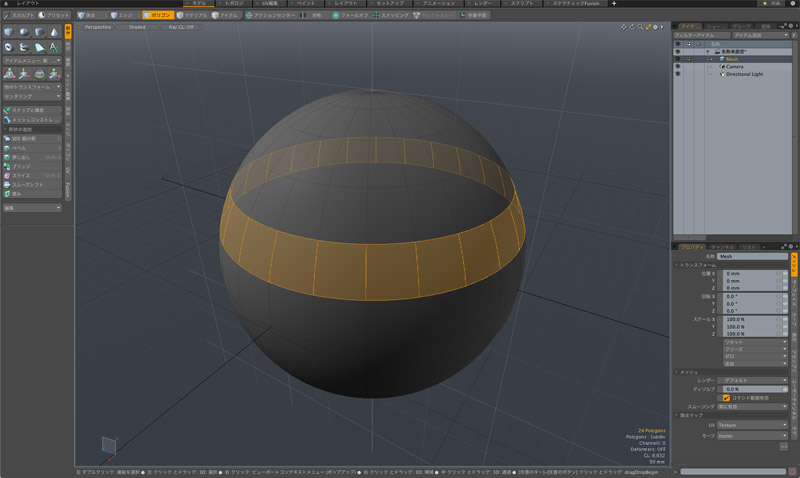
引き続き教本『MODO★Beginners』をのんびり読み進めながらのMODO基本操作。今回はエレメントの選択方法。球を作り、そのポリゴンを選択する際、どのようなアプローチがあるのか覚えます。
覚えておくべき事メモ
- ポリゴンを2枚連続で選択し、↑キーで選択ポリゴンを増加、↓キーで減少。
- ポリゴンを1枚選択し「L」でグルッと行を一括選択。
- ポリゴンを縦に2枚選択し「L」で列を一括選択(球の場合は途中まで)。
- エッジモードの場合は、エッジをダブルクリックで行を一括選択。
- ポリゴンを1枚選択、shiftキーを押しながら離れたところのポリゴンを1枚選択。次にShift+Gで、間のポリゴンが追加選択される。
- ポリゴンを1枚選択、Shift+↑で隣接ポリゴンを追加拡張選択。
- 「]」キーで選択ポリゴンに連結しているポリゴンを全選択。
- 「[」キーで選択の反転全選択。
選択の変換
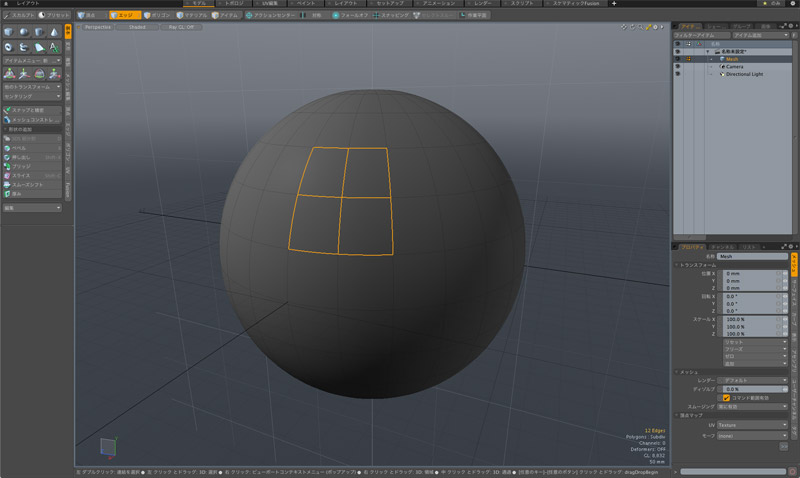
ポリゴンを選択している状態で「option」キーを押すと、画面左上のエレメント表示が「変換」に変わるので、希望のものをクリックするとエッジやポイントに選択エレメントが変換されます。上図は選択状態をポリゴンからエッジに変換した場合。
選択の境界
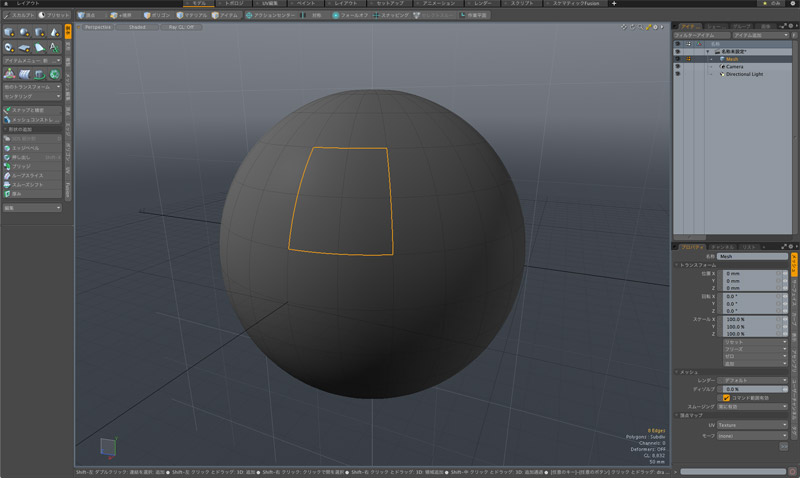
ポリゴンを選択している状態で「Control」キーを押すと、画面左上のエッジ・エレメントの表示が「境界」に変わります。それをクリックすると、選択ポリゴンの境界のエッジが選択されます。
なるほど。ひとまずこれくらい覚えておけば、モデル作成時の選択操作には困らない気がします。次回はアクションセンターについて。
2015-11-16 > MODO